Kompletní příručka ke zlepšení výkonnosti vašeho herního PC

Pokud jste nováčci ve světě počítačových her, zdá se, že to vše je trochu komplikované. Konzoly nemají vylepšený hardware, stolní software běžící na pozadí nebo grafické nastavení, které musí být upraveny pro ideální výkon.
Procházíme vás, co potřebujete vědět, abyste využili nejmocnější herní platformu na planetu a získáte to nejlepší z FPS, ať už jste noví hráči na PC nebo si prostě chcete obnovit kurz.
Optimalizace softwaru
Software konzoly se vypařuje při každém spuštění hry a vyhrazuje si všechny možné systémové prostředky pro hru samy. Počítače nejsou takhle. Dokonce i když hrajete hru v režimu celé obrazovky, software vašeho počítače stále běží na pozadí. Stahování, webové stránky, programy na ploše nebo v systémové liště - všichni stále běží za vaší hrou.
Bylo by poměrně snadné zjistit, které programy zpomalují věci. Stahování velkých souborů pomocí klienta BitTorrent, kódování videa, extrakce souborů z archivu - to vše může zatěžovat váš systém a dramaticky zpomalit věci. Samozřejmě, pokud chcete vyčerpat veškeré zdroje, které můžete využít pro náročnou hru, možná budete chtít ukončit všechny nepodstatné aplikace při hraní hry.
Chcete-li určit, které programy používají spoustu zdrojů, použijte Správce úloh. Otevřete Správce úloh (klepněte pravým tlačítkem myši na hlavní panel a vyberte Správce úloh) a použijte jej, abyste zjistili, které aplikace používají spoustu zdrojů. Na níže uvedeném snímku máme nízké využití procesoru a fyzické paměti (RAM). Pokud by byla buď vyšší, chtěli bychom identifikovat aplikace používající velké množství CPU nebo paměti RAM (kliknutím na sloupec CPU nebo Memory pro třídění seznamu procesů pomocí využití procesoru nebo paměti RAM) a zavřít je.
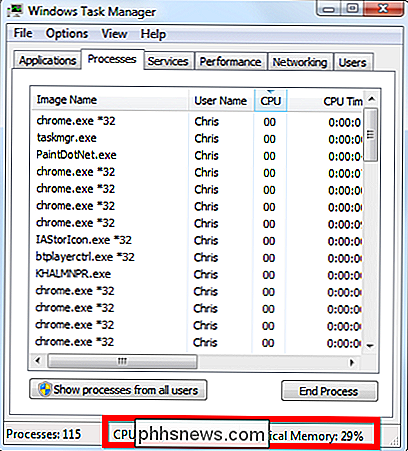
Obecně lze zjistit, zda vaše Pevný disk se brousí dalekohledem na světlo pevného disku v počítači. Pokud hodně bliká, něco těžko používá hard disk. Šířka pásma sítě je také důležitá - pokud nějaký program ve vašem počítači těžce využívá vaši síť (jako je například BitTorrent klient nebo jiný program pro stahování souborů), mohl by vzít si drahocenný vstupní / výstupní čas na pevném disku (zpomalení doby načítání hry) také saturace vašeho připojení k internetu a způsobující problémy v online hrách.

Aktualizace grafických ovladačů
Ovladače grafické karty jsou softwarové lepidlo, které je umístěno mezi grafickou kartou a hrami spuštěnými v počítači. Pravidelná aktualizace grafických ovladačů NVIDIA nebo AMD vám pomůže zlepšit výkon vašeho herního PC, zejména pokud jde o novější hry. Některé nové hry mohou dokonce odmítnout spuštění, pokud máte ovladače grafické karty, které jsou příliš zastaralé.
Přečtěte si návod k identifikaci grafického hardwaru a aktualizaci grafických ovladačů. automaticky zvolí pro vás nejlepší grafické nastavení, ale to nemusí vždy fungovat správně. Starší hry nemusí vědět, co mají dělat, když uvidí nový hardware a mohou být nastaveny na nejnižší úroveň, zatímco některé hry mohou používat příliš vysoké grafické nastavení a mohou se zpomalit.
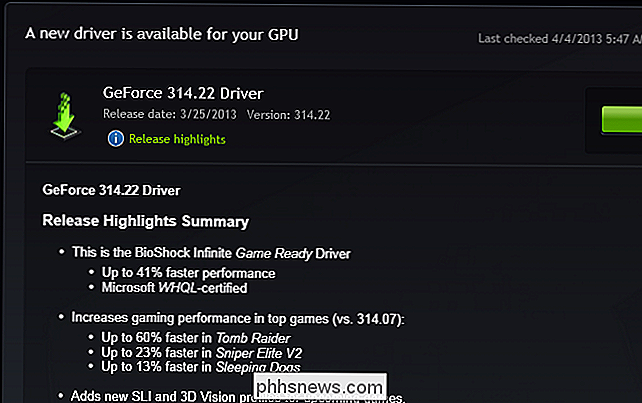
Můžete použít přednastavená nastavení - jako "Nízká", "Střední", "Vysoká" a "Ultra" - ale můžete obecně vyladit individuální nastavení. Například váš hardware nemusí být natolik dobrý, aby mohl hrát na Ultra, ale může být snadno schopen pracovat s High. V takovém případě můžete zvolit možnost Vysoká a zvýšit individuální nastavení grafiky.
Pokud vylepšíte dostatečné množství her, nakonec začnete zaznamenávat podobné typy nastavení ve všech - i když některé hry budou často mít neobvykle pojmenované možnosti, které jste Musím Googlu. Nemůžete-li spustit hru s maximálním grafickým nastavením, budete často muset zvolit nastavení, která se má snížit, a pomůže zjistit, jaké nastavení skutečně dělají. Najdeme zde některé z nejčastějších možností, abyste věděli, jaké nastavení a které chcete nastavit.
Různé hry mají různá nastavení a různé herní motory fungují jinak, takže některá nastavení mohou být v některých hrách náročnější. Některá nastavení jsou zřejmá, jako například "texture detail" a "shadow type". Povolení podrobnějších textur bude využívat více paměti na grafické kartě, zatímco výběr více realistických stínů zvýší práci grafického hardwaru. "Kreslení vzdálenosti" zvýší, jak daleko můžete vidět ve hře - delší vzdálenost znamená, že budou muset být vykresleny další předměty, což zvýší práci, kterou provádí váš grafický hardware a možná CPU.
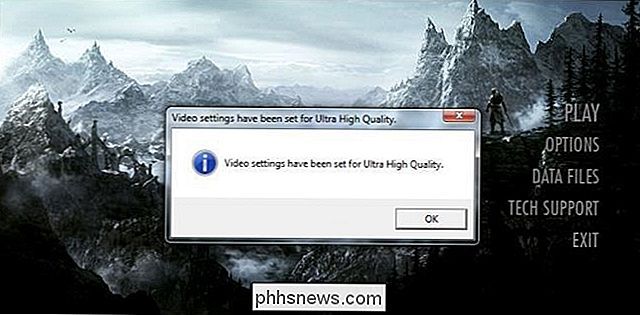
Neváhejte a hrajte s těmito nastavení a zjistěte, jak ovlivňují výkon hry. Některá nastavení mohou mít malý vliv na výkon, zatímco ostatní budou mít velký vliv.
Zatímco řada nastavení je zřejmá, všimnete si také pár neobvyklých nastavení ve většině her:
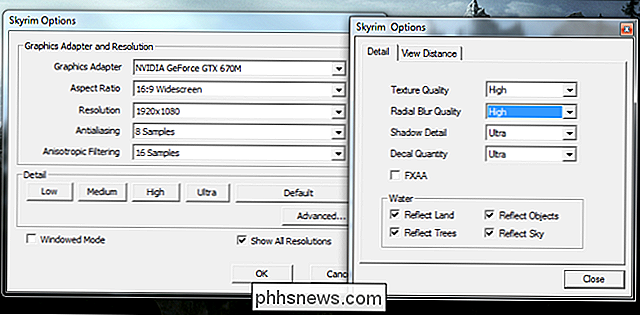
Anti-aliasing
: Anti-aliasing pomáhá eliminovat zubaté hrany, vyhlazovat věci a vytvářet je tak realističtější. Různé úrovně anti-aliasing jsou často dostupné - například může být posuvník, který můžete upravit od 1x do 16x. Čím více se bude vyhýbat aliasingu, tím bude hladší vizuální efekt - ale to bude vyžadovat větší výkon GPU, což může zpomalit věci. Můžete také vidět odkazy na různé režimy anti-aliasing, jako je FXAA (rychlé přibližné vyhlazení) a MSAA (multi-sample anti-aliasing).
- Anizotropní, bilineární a třílinné filtrování metody jsou všechny techniky zlepšení kvality vnímané textury v hrách.
- Supersampling : Supersampling je technika proti aliasingu, která dělá hru s vyšším rozlišením než obrazovka, než ji upraví na rozlišení obrazovky. To snižuje zubaté hrany, ale v mnoha hrách je to i nejnáročnější grafická volba.
- Používání natívního rozlišení monitoru je také důležité. Používáte-li ve hře nižší rozlišení, bude hra vypadat výrazně rozmazaněji. Pokryli jsme právě to, proč je použití natívního rozlišení LCD monitoru tak důležité, ačkoli to nebylo důležité v dávných dobách CRT monitorů. Samozřejmě, je to kompromis - výběr vyššího rozlišení vyžaduje, aby váš grafický hardware vynaložil více práce. Budete si muset vybrat mezi vysokými nastaveními při nízkém rozlišení a nižšími nastaveními při vyšším, nativním rozlišení. Vždy si můžete vyzkoušet každou kombinaci a zjistit, co vypadá nejlépe. GeForce Experience společnosti NVIDIA je nový nástroj, který se pokouší automaticky určit ideální nastavení hardwaru vašeho počítače. Pracuje jen s hrou několika her, ale je zajímavým způsobem vybrat si lepší výchozí nastavení pro hry, aniž by hráči PC museli upravovat sami. V budoucnu by nástroj, jako je tento, mohl vzít většinu odhadů a vylepšení z nastavení počítačových her.
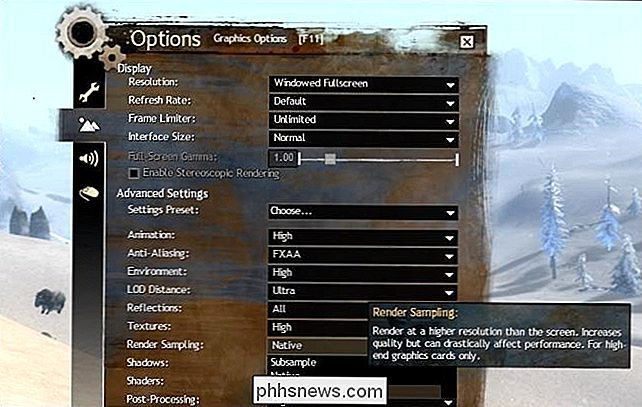
Upgrade hardwaru

Docházíte jen k vylepšení softwaru. Pokud opravdu chcete vyšší výkon, nakonec budete muset upgradovat hardware počítače. Různé komponenty dělají různé věci a úzké zpomalení všeho závisí na vašem počítači.
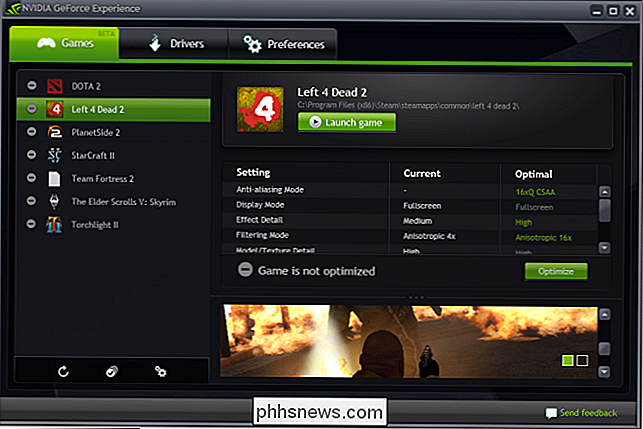
GPU / grafická karta
: Grafická karta, také známá jako GPU (grafická procesorová jednotka), je nejdůležitější součástí herní výkon. Jakmile je hra načtena a hraje, grafické vykreslení hry se provádí na GPU. Některé další práce, jako je například výpočet fyziky v hře, se také vyskytují na grafické kartě. Chcete-li zvýšit rychlost vykreslování grafiky a uvolnit prostor pro zvýšení grafické kvality ve vašich hrách, měli byste grafickou kartu upgradovat.
- CPU : Zatímco GPU dělá hodně práce, vaše CPU dělá zbytek z toho. Některé hry mohou být "vázány na CPU", což znamená, že jejich výkon je zpravidla omezen procesorem. Pokud váš procesor obecně běží na 100% při hraní her a hry se zdají být pomalé, i při různých grafických nastaveních, možná budete chtít upgradovat procesor.
- Pevný disk : Rychlost a kapacita vašeho hardwaru pohonu jsou důležité. Pevný disk s vyšší kapacitou umožňuje nainstalovat více her, zatímco rychlost pevného disku určuje doby načítání. Při prvním načtení hry nebo při načítání nových aktiv v hře, například v mapě, bude doba načítání záviset na rychlosti pevného disku. Aktualizace na pevný disk (SSD) může výrazně zrychlit, pokud stále používáte pomalejší mechanický pevný disk. SSD nabízejí méně úložné kapacity, takže je to kompromis.
- RAM : RAM je paměť, ve které jsou uloženy herní soubory po jejich načtení z pevného disku. Pokud nemáte dostatek paměti RAM, hra bude neustále číst data z pevného disku. Více zařízení RAM zajistí, že po načtení herních souborů z pevného disku zůstanou v mezipaměti a nabudou mnohem rychleji, jakmile budou potřeba. S dostatečným množstvím paměti RAM můžete také zajistit, že se můžete vrátit na pracovní plochu, aniž byste čekali, protože v případě, že máte dostatek, zůstane aplikace RAM v počítači. Můžete si zkontrolovat celkové využití paměti RAM ve správci úkolů - pokud je při hraní hry 100%, pravděpodobně budete muset nainstalovat více RAM.
- Měli byste mít naději, že nyní máte lepší představu o různých faktorech - počítač, aktuální ovladače grafických prvků, grafické nastavení v průběhu hry a hardware v počítači - které lze vylepšit, aby se zlepšil výkon. Neexistuje žádný univerzální počítač, jako jsou konzoly, což je síla i slabost herních počítačů. Image Credit: Wlodi na Flickr, Jean-Etienne Minh-Duy Poirrier na Flickru


Co je to MU-MIMO, a potřebuji to na mém směrovači?
Stále více se internet stává ústředním bodem všeho, co děláme doma. Sledování filmů, přehrávání videohier a video chatování s rodinou vyžadují stálý přístup. Ale s tak velkou šířkou pásma potřebnou k posunu dat do vašich bezdrátových notebooků, stolních počítačů, streamingových zařízení a inteligentních televizních přijímačů, dnes směrovače budou schopny zvládnout požadavky zítřka?

Jak přizpůsobit, přidat a smazat Apple Watch Faces
Apple Watch je velmi přizpůsobitelný a jeho obličej není výjimkou. Existuje několik stylů, jako jsou Modular, Mickey Mouse a Utility, z nichž každá má možnosti komplikací nebo dílčí displeje obsahující různé typy informací. Můžete také přidat své vlastní tváře pro sledování. Ukážeme vám, jak přizpůsobit hodinky, které jsou k dispozici na Apple Watch, jak přidat nové tváře na základě stávajících a jak odstranit tváře hodinky.



